Moonshell 1.51
Système multimédia pour la Nintendo DS

1/ Qu'est ce que Moonshell ?
C’est un mini système d’exploitation pour votre Ds, qui vous permettra de lancé des vidéo, musique, image, rien que sa :)
a/ Où télécharger le Moonshell ?
Selon votre linker (système permettant de lancer des backups et homebrew) vous le trouverez sur le CD Rom fournit ou sur le site officiel du fabriquant.
b/ Qu’il y’a-t-il dans l'archive du Moonshell ?
Vous trouverez le programme Moonshell que vous allez devoir configurer et glisser sur votre Ds.
Il y’a aussi dpgtools121.
C’est le programme qui va vous servir à convertir vos divx, xvid au format pour votre Ds chéri.
En fin, il y’a aussi CreateThumbnail.
Pour les photos, vous pouvez les glissez normalement dans votre Ds et elles seront visionnable, néanmoins avec CreateThumbnail vous allez pouvoir avoir un aperçu de la photo sur l’écran du haut, et une photo redimensionné sur l’écran du bas, et en appuyant dessus, sa vous la lance en taille réel.
Sans le CreateThumbnail, il n’y a pas d’aperçu, et la photo est directement en taille réel, pas très pratique
c /Comment faire marcher tout ça ?????
Tout d’abord il faut configurer Moonshell.
Rendez vous dans l’archive que vous avez télécharger et extrait le contenu avec winrar ou autre.
Double cliquez sur le setup.exe
2/ Lancement du logiciel Moonshell :
Vous devez avoir cette page s’afficher sur votre écran :

Vous devez sélectionner le disque dur ou sera crée votre dossier Moonshell (C’est ce dossier que vous allez devoir glissez dans votre Ds)
Une fois le disque dur choisi, appuyez sur Ok
Vous voila, maintenant au cœur du programme :
a/ Paramétrage de Moonshell :
Cadre Rouge :
Vous allez spécifier quel type de système vous possédez avec votre Ds.
Vous pouvez en sélectionner plusieurs si vous le désirez
Cadre Vert :
Cochez ce que vous souhaitez avoir comme fichier pour votre Ds.
Laissez le comme dans l’image (Configuration par défaut)
Cadre Bleu :
Ceci permet d’avoir un écran de veille sur Moonshell qui affiche l’heure.
Suffit de cochez la case et de sélectionnez celui que vous voulez.
Cadre Gris :
C’est pour définir la police d’écriture.
La utf-8 reconnaît pratiquement tous les caractères, c’est pourquoi je la conseille.
Cadre Jaune :
Cocher la case au cas ou que vous ayez déjà un dossier Moonshell de crée précédemment.
Cette option le supprimera pour crée le nouveau.
Maintenant que tout est paramétrer, il suffit de cliquez sur Setup et de patientez un cours
instant pour voir apparaître cette Messagebox :
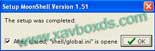
Le fichier global.ini contient les informations de paramétrage, on ne s’en occupe pas, vous pouvez décocher la case.
Allez maintenant à la source du disque dur ou vous avez crée votre Moonshell et voila le résultat :

Ps : Mes fichiers et dossier ont souhaité garder l’anonymat ne se sentant pas concerné par ce tuto….
Il ne vous reste plus qu’a glissez ces fichiez dans votre Ds.
Voila comment procéder pour pouvoir se retrouver sur sa carte mémoire :
Préoccupez vous des dossier Jeux et Moonshell.

b/ Les Skins (fond d’écran pour Moonshell, scrollbar, etc)
Vous trouverez dans le dossier de Moonshell, à cet endroit :
moonshell151_with_dpgtools121\misc\skins
Différent skin sont disponible, et d’autre en cherchant sur Internet.
Pour les utilisé, il suffit de copié celui qu’il vous plaît directement dans le dossier Shell comme vous pouvez le voir ci-dessus.
c/ Le Reset.nds (Il permet de redémarrez la console)
Il permet de redémarrer la DS...
3/ Démarrage de la console
Apres avoir copié votre dossier Shell et le _BOOT_MP_SCSD_SuperCard_SD.nds dans le répertoire Moonshell sur votre carte mémoire, lancer votre console :
Voila le résultat

Rendez vous donc par la suite dans le répertoire Moonshell et lancer
"_BOOT_MP_SCSD_SuperCard_SD.nds " ou le nom que vous lui avez donner.
Moonshell se lance, des petites lignes de commande sur fond bleu s’exécute et hop, voila Moonshell en marche !

Dorénavant vous pouvez visionnez vos images, écouter vos Mp3 et regarder des vidéos….
4/ Crée les aperçus de vos images avec CreateThumbnail.exe
a/ exécution
Après avoir glisser toute vos images dans votre dossier images, lancer CreateThumbnail.exe
Cette fenêtre s’affiche à vous :

Rendez vous dans le dossier qui contient vos images sur votre carte mémoire et sélectionner la première images puis ouvrir.
En bas à gauche, le logiciel va commencer le traitement du dossier jusqu'à la dernière image.

Puis plus qu’a appuyez sur OK :

Un fichier se crée dans votre répertoire photos sous le nom de " _THUMBNL.MSL"
b/ Vérification :
Lancer Moonshell, aller dans votre répertoire photos, et admirez :

5/ Convertir les Vidéos pour la Ds
a/ Paramétrage
Rendez vous dans votre dossier : moonshell151_with_dpgtools121\dpgtools121
Et lancer dpgenc.exe
Aller dans option et vérifiez les paramètre :

Maintenant rien de plus simple, il suffit de glisser la vidéo dans le grand cadre blanc et de patienter…
Vous pouvez mettre plusieurs vidéos à la suite, comme par exemple, 5 épisodes d’un même série.

Lorsque c’est fini, vous n’avez plus qu’à glisser le fichier crée sur votre bureau dans le dossier Vidéo de la carte mémoire, et lancer Moonshell pour pouvoir le regarder.
b/ Verification
Preuve à l’appuie :
6/ Bravo !!!
Liens :
|